Az OBJ konvertálása FBX-re a Paint 3D segítségével a Windows 10 rendszerben.
Ez az oktatóanyag bemutatja a 3D-s modell OBJ-ből FBX formátumba konvertálásának(convert a 3D model from OBJ to FBX format ) lépéseit a Windows 10 Paint 3D alkalmazásával . Az ( Paint 3D app)OBJ a (OBJ)Wavefront Technologies által kifejlesztett 3D fájlformátum , amely 3D modelleket és kapcsolódó geometriai információkat tartalmaz. A Filmbox(Filmbox) más néven FBX egy 3D-s fájlformátum is, amelyet az Autodesk fejlesztett ki, és széles körben használják az animációban és a játékfejlesztésben. Bár mindkét formátum híres, és számos 3D-s alkalmazás támogatja, vannak olyan eltérések, amelyek miatt érdemes az OBJ -t FBX -vé konvertálni . Nézzük meg, mik ezek a különbségek.
OBJ v/s FBX:
- Az FBX(FBX) egy fejlett 3D fájlformátum, amely több 3D adat tárolására képes, mint az OBJ formátum, beleértve a textúrákat, modelleket, illesztéseket, animációkat, kamerát, fényeket, nyúzást stb. Míg az OBJ egy meglehetősen egyszerű 3D fájlformátum, amely csak 3D hálót és hálót tárol . UV adatok.
- Az OBJ(OBJ) nem tud 3D-s jeleneteket vagy animációkat tárolni, míg az FBX népszerű a 3D-animációk mentésére.
- Az FBX formátumot az (FBX)OBJ -hez képest fejlettebb 3D modellek létrehozására használják .
Ha most egy OBJ - fájlban mentett 3D-s modellt szeretne FBX formátumba konvertálni a Windows 10 rendszerű számítógépén, egyszerűen használhatja a Paint 3D nevű natív alkalmazását . Nézzük meg az átalakítás lépéseit.
Konvertálja az OBJ(Convert OBJ) -t FBX -re a Paint 3D alkalmazással
Íme a két alapvető lépés az OBJ FBX formátumba konvertálásához a Windows 10 Paint 3D alkalmazással :
- Indítsa el a Paint 3D -t, és nyisson meg egy OBJ - modellt
- Mentse el a modellt FBX formátumban egy dedikált opció segítségével.
Most beszéljük meg ezeket a lépéseket részletesen!
Először indítsa el a Paint 3D alkalmazást, és kattintson a Open > Browse Files tallózása gombra az OBJ -modellfájl böngészéséhez és a számítógépről való importálásához.

Képes lesz megjeleníteni az OBJ fájlban található 3D modellt. És ha az átalakítás előtt módosítani szeretné a modellt, ezt megteheti. Az OBJ - modellt különféle 3D-s alakzatokkal és egyéb eszközökkel szerkesztheti, beleértve a 3D-ket, 3D-s modelleket (nő, férfi stb.), 2D-s és 3D-s alakzatokat, textúrát, matricákat, szöveget, effektusokat stb.
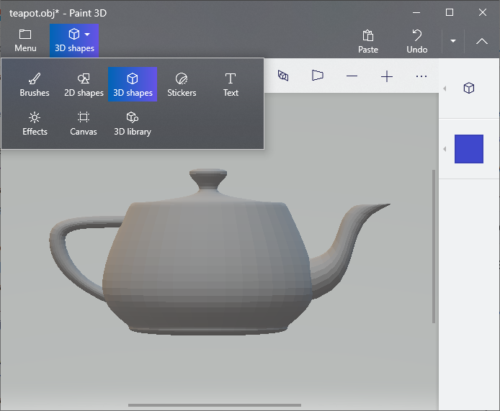
Ezután az OBJ FBX - re konvertálásához kattintson a Menü( Menu) gombra, majd érintse meg a Mentés másként( Save As) opciót. Több mentési lehetőséget fog látni. Egyszerűen(Simply) kattintson a 3D modell(3D model) gombra, amely megnyitja a Mentés másként(Save As) promptot.

Ezután állítsa a Mentés másként típusát( Save as type) 3D - FBX(3D- FBX ) formátumra, írja be a kimeneti fájl nevét, majd kattintson a Mentés(Save) gombra. Ezután gyorsan konvertálja az importált OBJ -modellt FBX formátumba.

Tehát használja a Paint 3D-t az OBJ FBX -vé konvertálásához külső, harmadik féltől származó eszköz nélkül.
Related posts
Hogyan lehet megtudni a processzor márkáját és modelljét egy Windows 10 laptopon
Külön listázza azokat a nyomtatókat, amelyek ugyanazt a nyomtató-illesztőprogramot használják a Windows 10 rendszerben
A számítógép visszaállítása: Állítsa vissza a Windows gyári beállításait a fájlok elvesztése nélkül
Hogyan lehet megnyitni az .URL fájlokat bármely böngészővel a Windows 10 rendszerben
Az útválasztó IP-címének megkeresése Windows 10 rendszeren - IP-cím keresése
A legjobb 8 ingyenes fájlkezelő szoftver Windows 10 rendszerhez
Több Google Drive-fiók szinkronizálása Windows 10 rendszerben
Hogyan találja meg az alvó gombot a Windows 10 rendszeren
6 ingyenes eszköz az adatok biztonsági mentéséhez a Windows 10 rendszerben
A legjobb File Explorer tippek és trükkök a Windows 10 rendszerhez
A System Uptime megtalálása a Windows 10 rendszerben
Adja hozzá vagy távolítsa el a ReadyBoost lapot a Windows 10 meghajtó tulajdonságai között
5 legjobb zenelejátszó Windows 10 rendszerhez hangszínszabályzóval
Engedélyezze, tiltsa le az adatgyűjtést a megbízhatósági figyeléshez a Windows 10 rendszerben
Az eszközillesztőprogramok automatikus frissítése a Windows 10 rendszerben
Az M4B konvertálása MP3-ba a Windows 10 rendszerben
Aktiváljon egy ablakot úgy, hogy az egérmutatót fölé viszi a Windows 10 rendszerben
Hogyan lehet letiltani a képernyő szélének csúsztatását a Windows 10 rendszerben
Ellenőrizze, hogy a meghajtó SSD vagy HDD a Windows 10 rendszerben
Windows 10 és Windows 7 RAM követelmények – Mennyi memóriára van szüksége?
